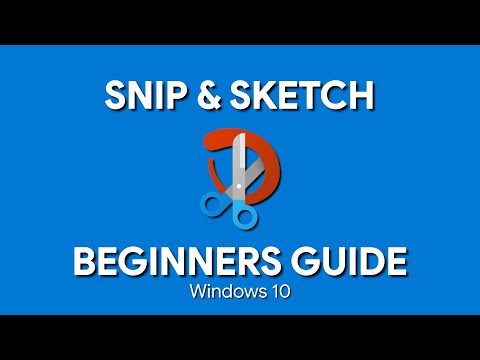"Windows 8" saugaus paleidimo funkcijos pašalinimas "Easy Dual Booting"

1. Install Windows 8
2. Install Ubuntu(in my example) via Wubi(may work with grub too, don’t know) 3. INstall EasyBCD inside windows 8, select Ubuntu as default OS. 4. Reboot. The fancy OS selection is gone, but you can use Ubuntu now as well-once you finish installing by booting into Ubuntu.
There’s a more detailed guide on my blog here.
Dėkojame už rašymą "Scoobford"! Nors šis darbas aplinkoje palengvina dvejopą įkėlimą naudojant "Linux" ir kitas "nepatvirtintas" operacines sistemas, jis pašalina "Windows 8" įdiegtos "Secure Boot" sistemos kenkėjiškų programų apsaugos elementą.
Paleiskite bet kokią programą ar svetainę iš "Windows Media Center"

I wrote a little utility (open source) that launches web apps or any program for media center; you can find it here. TheDigitalLifestyle wrote up a detailed review of it here if anyone wants a closer look (screenshot from the DL write up).
Atrodo, labai lengva sukonfigūruoti Chrisą, gražus darbas.
Spartinti "Windows" diegimo procesą

In order to accelerate installation, one can open up Task Manager by Shift+F10 while the installation is running. This will launch a command prompt where you can type “taskmgr” to launch the Task Manager. Here you can give a high priority to the installation process. This considerably reduces the installation time.
Nuostabus triukas, Rishi. Net jei šis triukas radikaliai padidino diegimo laiką, "Windows" diegimo proceso metu vis dar yra labai patogus būdas pasiekti komandų eilutę ir / arba užduočių tvarkyklę. Dėkoju!
Turėkite patarimą ar apgauti pasidalinti? Nusiųskite mums laišką adresu [email protected] ir ieškokite savo patarimo pirmajame puslapyje.